ThinkPad如何设置才能延长电池续航时间和寿命
1、控制面板—系统和安全—Lenovo-电源控件或是双击任务栏的电池图标,打开电源管理器程序。
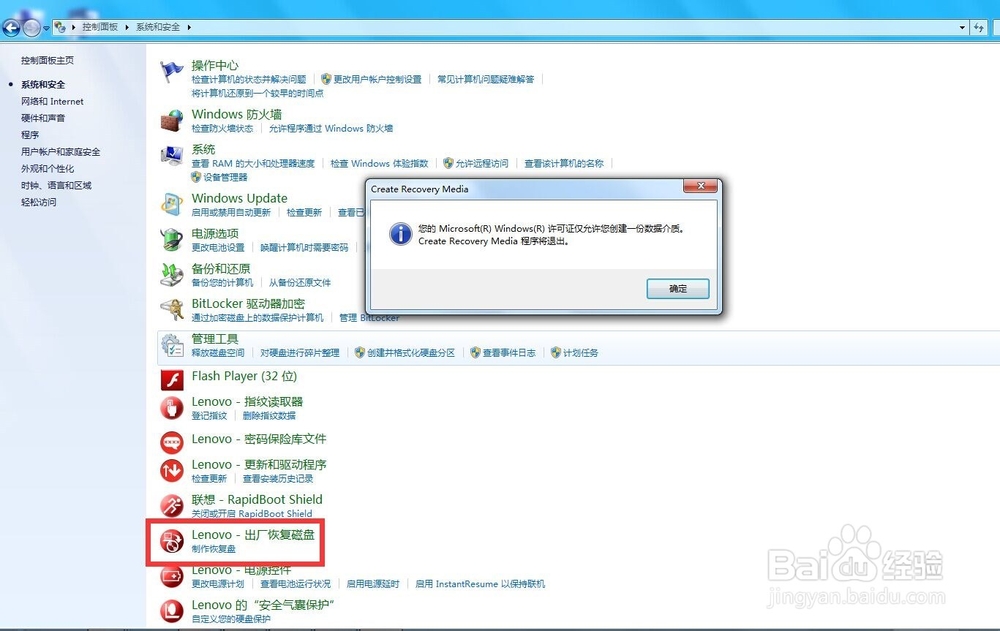
2、打开电源管理器后,默认看到的就是电源方案,点击“新建”。

3、输入电源使用方案名称,在”电池设置“中把系统性能设置为低或是均衡,启用自咿蛙匆盗动关闭光盘驱动器,其他设置如风扇控制设置等如下图所示。设置完毕后点击下一步。
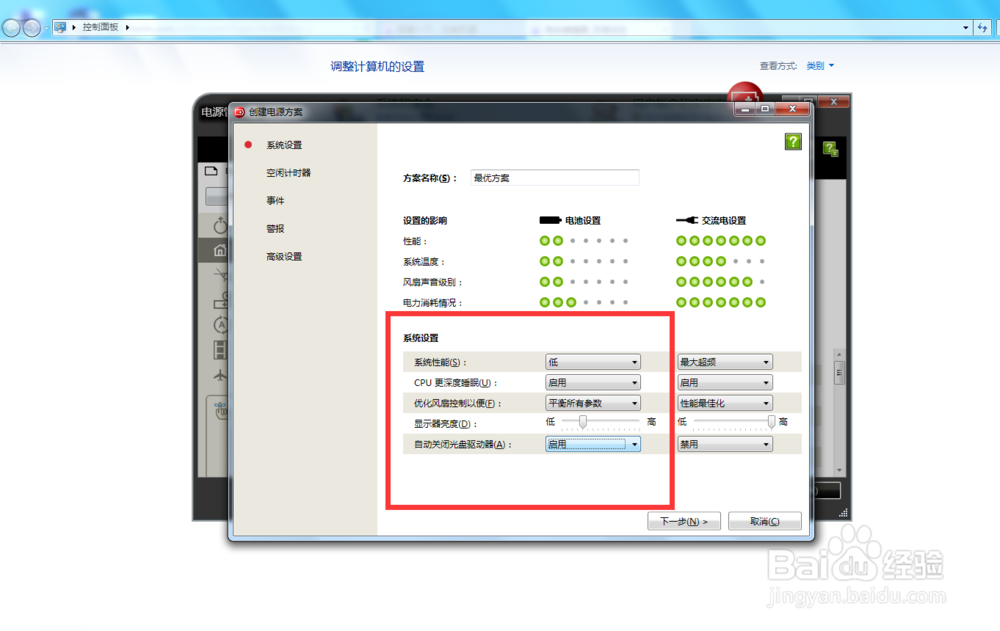
4、设置空闲计时器,即系统空闲多长时间后执行的操作。
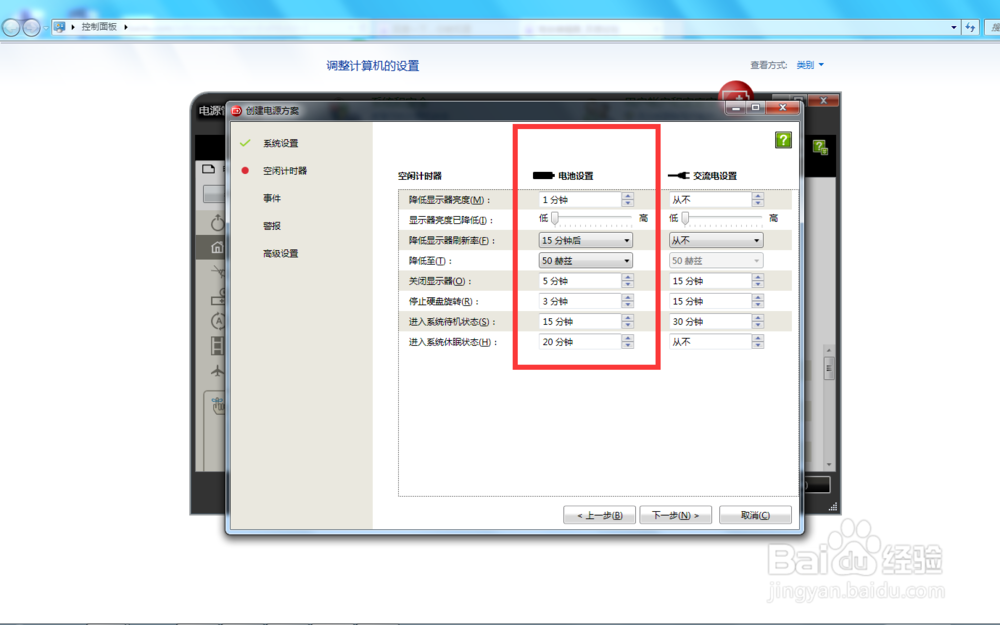
5、继续设置电池事件和警报。
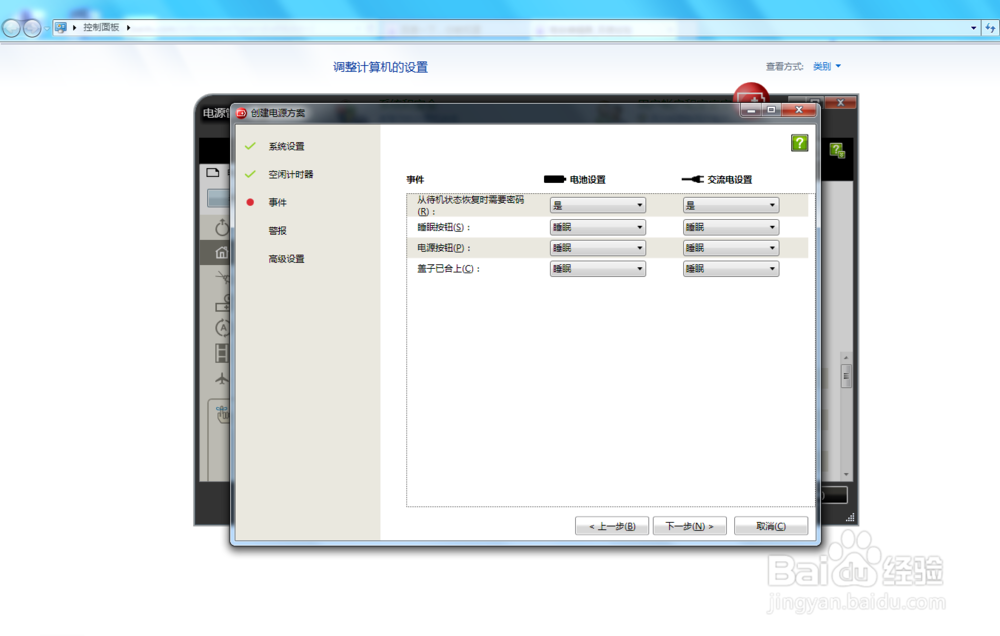

6、电源方案中的高级设置,最大程序地限制相关部件的耗电量。设置完毕后,点击“完成”,回到电源方案,把你的电脑切换到你刚刚创建的方案即可。通过相关设置,笔记本在使用电池的时候,可以明显挡草邓瑛降低相关部件的耗电量,有效提高电池的续航时间,不失为应急的好办法 。而制定合理的充电阀值,避免电池的过放电或是过充电,降低电池损耗,有效延长电池的使用寿命。
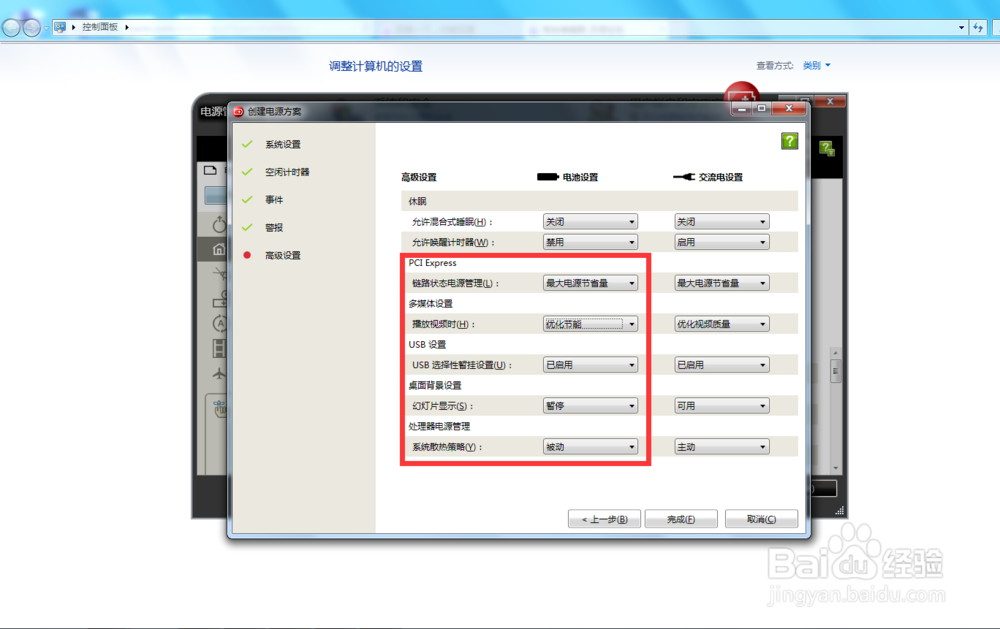
7、在电源管理器程序中,点击“电池”标签,在其中可以看到电池的相关信息,如电压,电池容量,生产日期,首次使用日期,周期计数,序列号等信息。

8、点击“电池维护”。

9、在电池维护菜单中,找到定制充电阀值那一栏,输入如下合理的充电阀值后点击确定。
